很多人买了新的手写板,却苦恼于自己是电脑小白,不动如何安装手写板驱动。手写板就像手机的触笔,无论是书写还是娱乐,只要轻轻一点就可以了,使用起来也方便。针对用户提出的疑问,这里和大家分享安装手写板驱动的详细教程。
具体方法如下:
1、手写板如果自带光盘的话,不同牌子的手写板,安装界面不一样,根据光盘一步步下去就可以了;
2、没有光盘的话,可以网上下载一个手写驱动软件,我自己用的是大将军手写驱动软件,网上下载,然后解压;
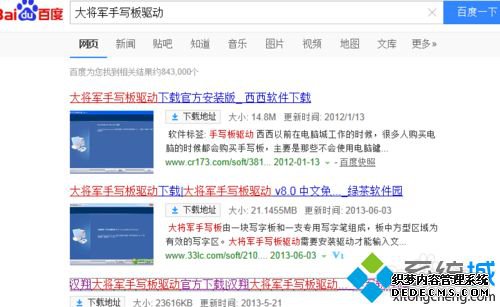
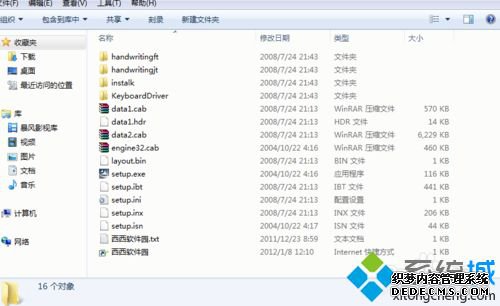
3、点击安装软件,选择中文简体;
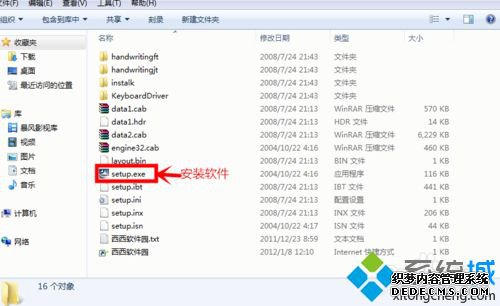

4、点击下一步,选择完全;
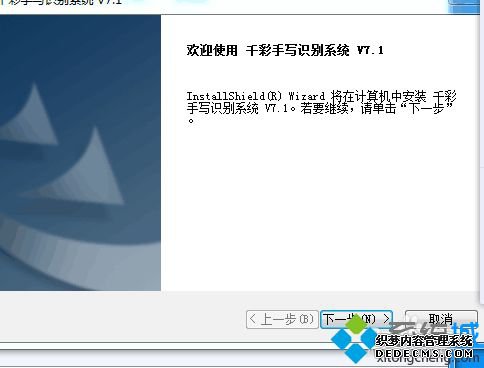

5、点击安装,然后点击完成就可以了,右上角会出现这个图标;



6、随便打开一个文本文档就可以手写了;
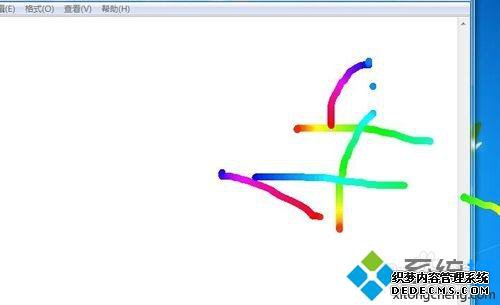
上述教程和大家分享安装手写板驱动的详细教程,看完教程之后,就知道如何安装写字板驱动了。
------相关信息------



